症状
ThinkPad X260でシステムアップデート(Intel Management Engine Firmwareの更新)を実行した際に、以下のエラーでアップデートのインストールが異常終了しアップデートできない。
The FW Update Utility couldn’t identify the system’s SKU(Consumer or Corporate). Please check your ME FW Update Utility package and try again
System Update(その1)
System Updateが発端で、最終的にこのSystem Update内では問題は解決しませんでした。問題のスクショは取り忘れたのでこの画面では解決しませんでしたのご紹介です。
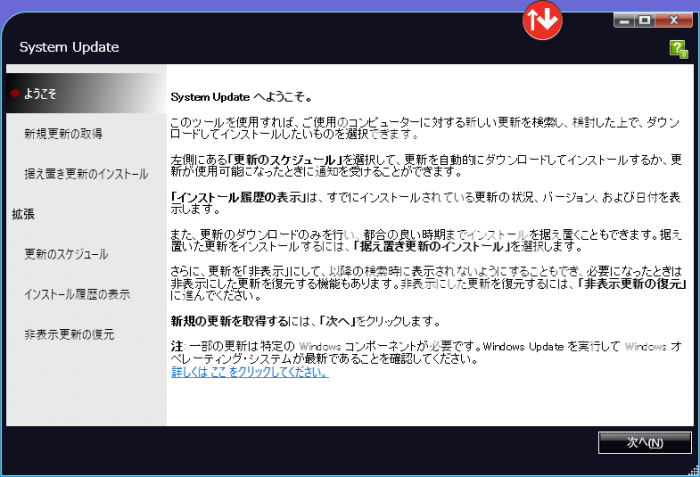
System Update(その2)
単に入り口違いでしかないですが、System Updateにはもう一つ道があります。WebブラウザでのSystem Updateです。こちらでアップデートを試みても同様の箇所でエラーとなりました。ですが、こちらはマニュアル・インストールの道が示されました。そして結局、その先でもまた同じエラーとなりました。
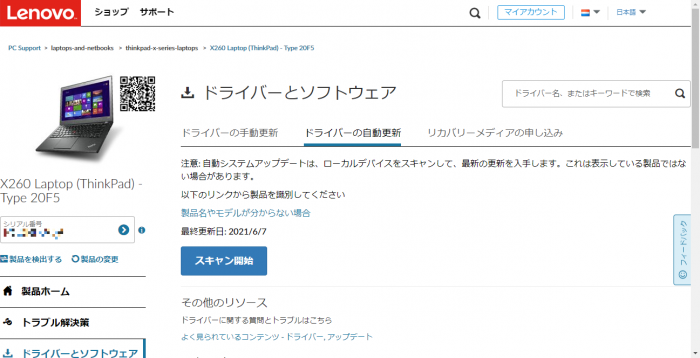
症状の結論
どんなパスでアプローチしようとも最終的に実行しているアップデートするためのソフトウェアが何らか期待しているものが見つからない、あるいは期待した状態に無いためにエラーとなっていると考えられます。
解決策
手順の主な流れ
- ダウンロード
- exe実行(インストールせず展開のみ)
- コマンドライン用のアップデートツールを使ってインストール
実際の手順
マニュアル・インストールするためにはモジュールをダウンロードします。
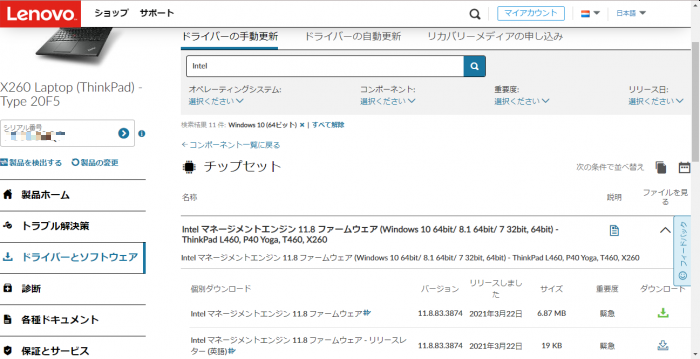
ダウンロード後、exeファイルを実行します。
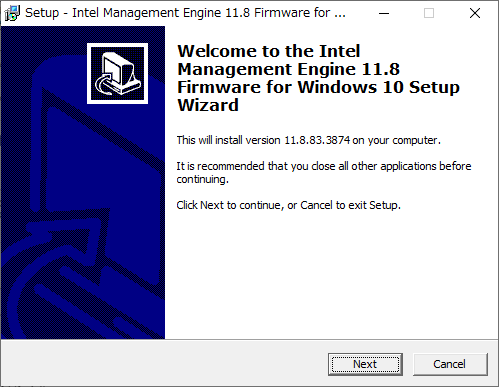
Nextボタンをクリックします。
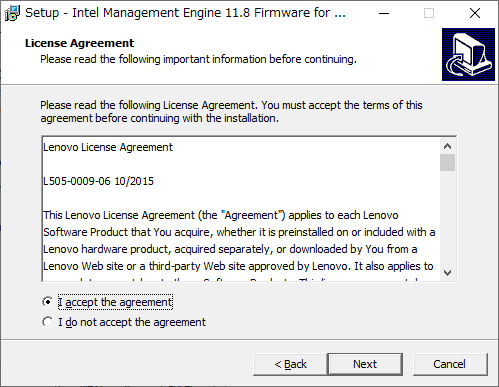
I accept the agreementを選択し、Nextをクリックします
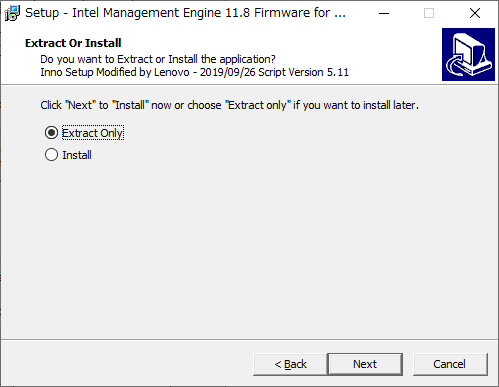
Extract Onlyを選択し、Nextをクリックします。
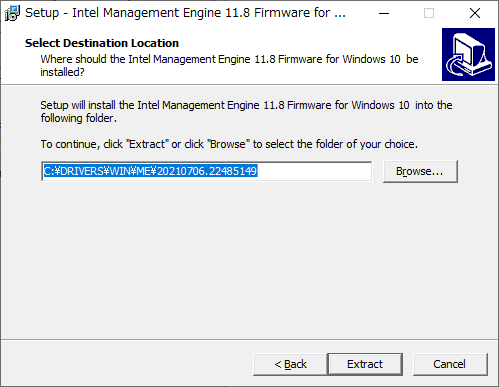
展開先のディレクトリはそのままで良いと思います。Nextをクリックします。
これで”C:\DRIVERS\WIN\ME\20210706.20550758″にファイルが展開されます。コマンドプロンプトで上記ディレクトリに移動し、MEInfoWin64.exeを実行すると現在のファームウェアのバージョンが確認可能です。コマンドプロンプトは管理者権限で起動することを忘れないようにしてください。
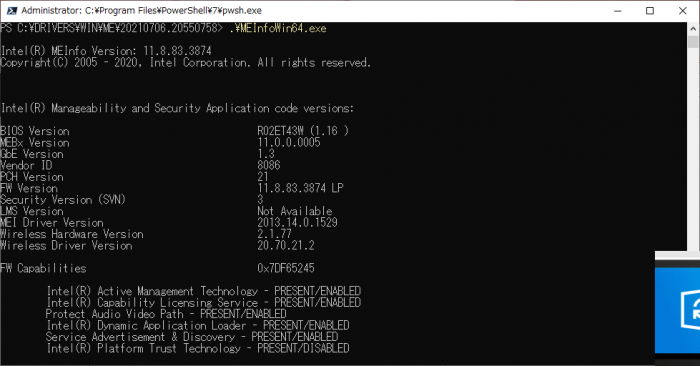
続いてアップデートツールを実行します。MEUpdate.CMDを実行します。
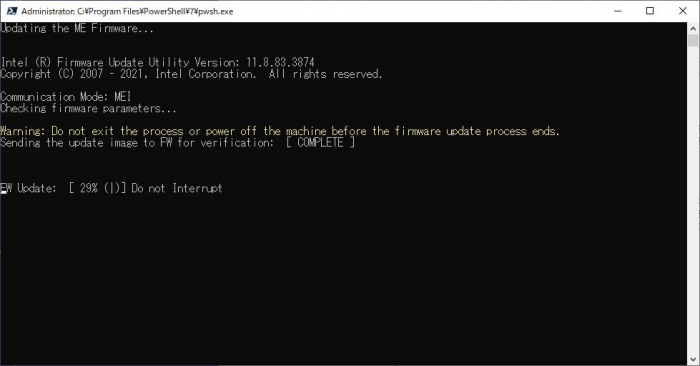
以上でアップデートは完了です。
もう一度、MEInfoWin64.exeを実行して確認すると更新されていることが確認できます。
ちなみに、GUIやWeb経由で実行してたアップデートツールはxxで、これを実行すると結局同じ問題にたどり着けます。
結論
手動アップデートをコマンドラインから実行すれば問題は回避できる